Vous pouvez sélectionner des éléments d'une couche directement sur l'interface cartographique à l'aide des outils de sélection. Vous pouvez par la suite, accéder aux informations descriptives de la sélection.
Vous pouvez sélectionner les éléments d'une seule couche à la fois et au préalable vous devez rendre la couche sélectionnable. Pour rendre sélectionnable une couche :
1.Pointez la rangée de la couche qui vous intéresse, à droite du nom de la couche pour afficher la flèche  .
.
2.Cliquez sur la flèche qui devient bleue
qui devient bleue  indiquant que les éléments de la couche sont sélectionnables avec les outils de sélection interactive.
indiquant que les éléments de la couche sont sélectionnables avec les outils de sélection interactive.

Vous pouvez rendre sélectionnable de manière indépendante chaque couche d'un groupe.
3.Cliquez sur la flèche  pour rendre les données de la couche non sélectionnables. L'icône redevient grise
pour rendre les données de la couche non sélectionnables. L'icône redevient grise  .
.
Sélectionner des éléments avec les outils de sélection
Pour effectuer une sélection directe d'éléments dans l'interface cartographique :
1.Cliquez sur ![]() Sélection pour dérouler la liste des outils de sélection.
Sélection pour dérouler la liste des outils de sélection.
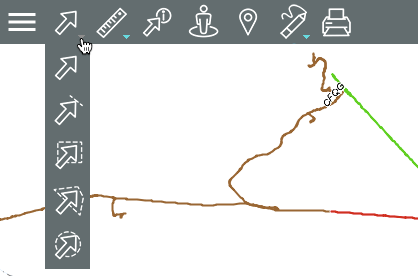
 |
Sélection ponctuelle Permet de sélectionner un élément à la fois en cliquant sur celui-ci. Cliquez sur l'élément pour le sélectionner. |
 |
Sélection linéaire Permet de sélectionner un ou plusieurs éléments en traçant une ligne. Tous les éléments qui sont traversés par la ligne sont sélectionnés. Attention : cette option ne fonctionne pas avec des couches de points. Activez l'outil et tracez une ligne sur la carte. Si vous utilisez une tablette, touchez un point pour débuter la ligne, touchez tous les points que seront les vertex de la ligne et touchez |
 |
Sélection rectangulaire Permet de sélectionner un ou plusieurs éléments en traçant un rectangle. Tous les éléments qui sont entièrement ou partiellement inclus dans le rectangle sont sélectionnés. Les dimensions du rectangle sont affichées. Activez l'outil et tracez un rectangle sur la carte. Si vous utilisez une tablette, touchez pour tracer le premier point et touchez encore pour tracer le point opposé du rectangle. |
 |
Sélection polygonale Permet de sélectionner un ou plusieurs éléments en traçant un polygone. Tous les éléments qui sont entièrement ou partiellement inclus dans le polygone sont sélectionnés. Les dimensions du polygone sont affichées. Activez l'outil et tracez un polygone sur la carte. Maintenez appuyé ou faites un double-clic de souris ou appuyez sur la barre d'espacement pour terminer le polygone. Si vous utilisez une tablette, touchez un point pour débuter le polygone, touchez tous les points que seront les vertex du polygone et touchez |
 |
Sélection circulaire Permet de sélectionner un ou plusieurs éléments en traçant un cercle. Tous les éléments qui sont entièrement ou partiellement inclus dans le cercle sont sélectionnés. Le rayon du cercle est affiché. Activez l'outil et tracez un cercle sur la carte. Si vous utilisez une tablette, touchez pour tracer le centre du cercle et touchez encore pour tracer le rayon du cercle. |
Note : Si vous travaillez à l'ordinateur, avec tous les outils de sélection, vous pouvez maintenir la touche SHIFT du clavier pour ajouter des éléments à une sélection existante.
2.Cliquez sur un des outils pour l'activer. L'icône de l'outil activé devient bleue et s'affiche dans la barre d'outils.
3.Sélectionnez le ou les éléments qui vous intéressent. Dans l'interface cartographique, les éléments sélectionnés sont identifiés avec une marque et l'explorateur de la sélection s'affiche automatiquement.

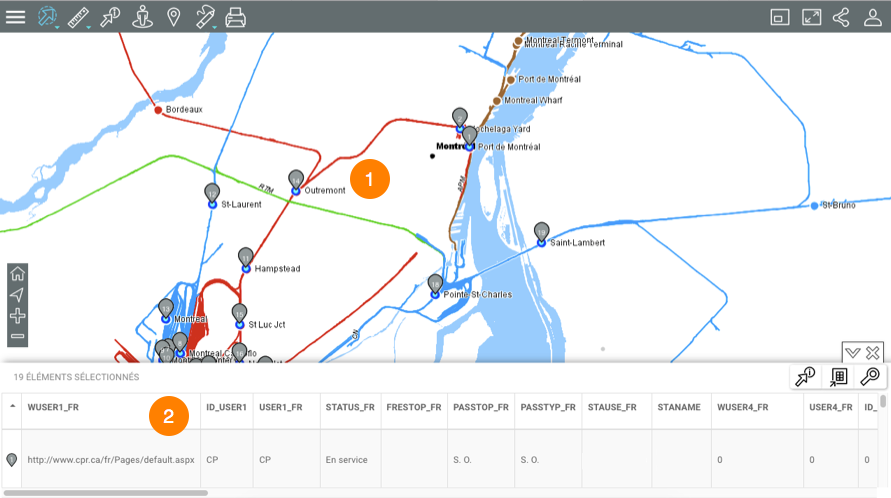
1 |
Les éléments sélectionnés sont identifiés avec la marque numérotée |
2 |
L'explorateur de la sélection s'ouvre affichant les éléments sélectionnés en rangées et leurs attributs en colonnes. Différentes fonctionnalités permettent d'exploiter les informations du tableau. |
4.Cliquez sur la flèche  pour masquer l'explorateur de la sélection.
pour masquer l'explorateur de la sélection.

5.Cliquez sur la flèche  pour afficher à nouveau l'explorateur d'éléments.
pour afficher à nouveau l'explorateur d'éléments.
6.Cliquez sur  pour effacer les résultats de la sélection. L'explorateur d'éléments et les marques dans l'interface cartographique cessent de s'afficher. L'interface cartographique demeure dans la même vue.
pour effacer les résultats de la sélection. L'explorateur d'éléments et les marques dans l'interface cartographique cessent de s'afficher. L'interface cartographique demeure dans la même vue.
Travailler avec la sélection d'éléments
Vous disposez de plusieurs outils pour accéder aux informations descriptives des éléments sélectionnés.
L'explorateur de la sélection vous permet d'examiner et d'organiser les données des attributs des éléments sélectionnés.

1 |
La première ligne contient les noms des attributs. Vous pouvez trier les données de façon ascendante ou descendante. |
2 |
La première colonne contient le numéro d'élément, indiqué avec la marque grise |
3 |
La barre verticale permet le déplacement de la table pour afficher les éléments retenus. |
D'autres fonctionnalités permettent de sélectionner des données, de les filtrer en fonction des valeurs des attributs, ou de les exporter vers un fichier.
Sélectionner des éléments
Des éléments peuvent être sélectionnés de manière manuelle.
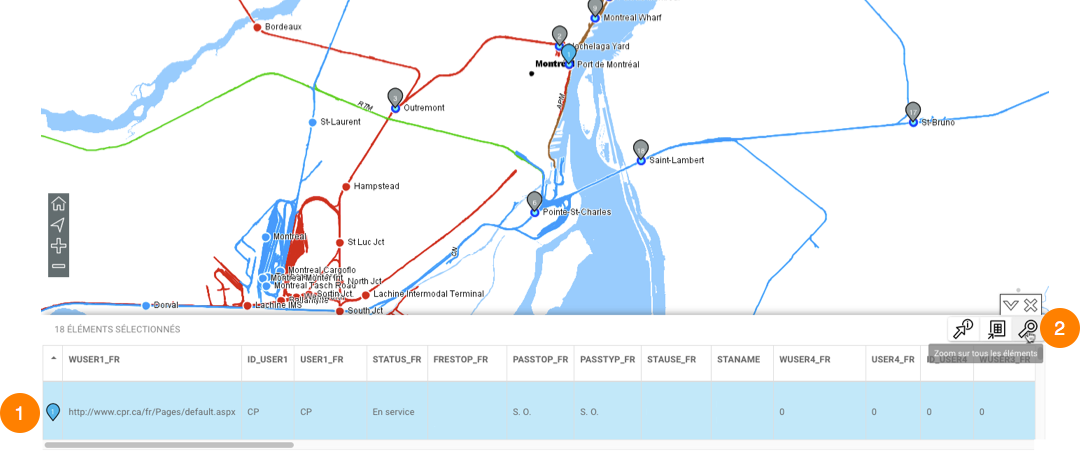
1 |
Cliquez sur un ou plusieurs éléments dans l'explorateur pour les sélectionner. La marque grise Dans un ordinateur, double-cliquez sur l'élément pour centrer la carte sur lui. |
2 |
L'icône |
Générer un rapport d'information
Si l'administrateur de l'Atlas a configuré des rapports pour la couche des éléments sélectionnés, vous pouvez générer un rapport d'information de la sélection. S'il n'y a pas de rapport configuré pour la couche, lorsque vous essayez d'en générer un, un message vous indique qu'il n'y a pas de rapport.
1.Cliquez sur  pour générer le rapport de la sélection. L'interface du rapport de base se présente comme suit :
pour générer le rapport de la sélection. L'interface du rapport de base se présente comme suit :

1 |
Nom de la couche cartographique à laquelle appartiennent les éléments sélectionnés par la recherche. |
2 |
Nom du rapport. |
3 |
Tableau semblable à l'explorateur de la sélection. Les éléments se présentent en rangées et les colonnes correspondent aux attributs des éléments. Les entêtes des colonnes permettent de trier les éléments de façon ascendante ou descendante. |
4 |
Outil permettant l'exportation du rapport vers un fichier Excel. |
5 |
Outil permettant l'impression du rapport. |
 pour indiquer que la ligne est terminée.
pour indiquer que la ligne est terminée. .
. dans l'explorateur et sur la carte. Dans l'explorateur, la rangée de chaque élément sélectionné devient bleue.
dans l'explorateur et sur la carte. Dans l'explorateur, la rangée de chaque élément sélectionné devient bleue.